一、Tomcat下载及环境配置
1、下载
下载链接:https://tomcat.apache.org/
下载完成解压:
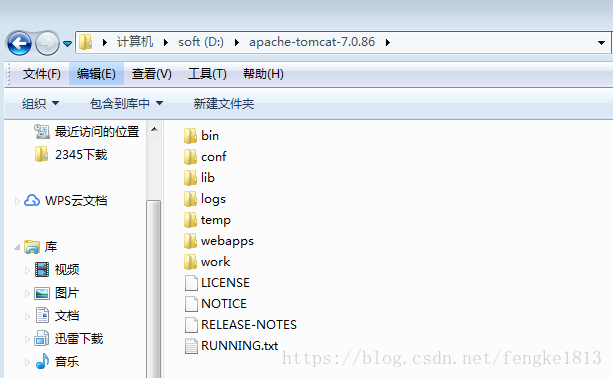
其中bin文件夹包含一些启动和关闭Tomcat的处理文件;conf包含Tomcat的基本配置文件,比如虚拟主机等;logs里包含web开发的一些.jar文件;lib记录Tomcat运行的一些日志;webapps用于放置开发好的一些web应用;work用于存放源文件。
2、环境配置
配置JAVA_HOME变量
新建CATALINA_HOME环境变量进行配置,将Tomcat解压包路径存放到该变量中;
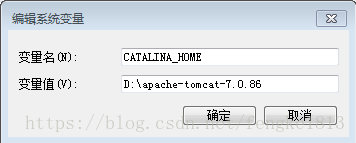
接下来,将CATALINA_HOME添加到path路径下,并在后面添加bin目录;
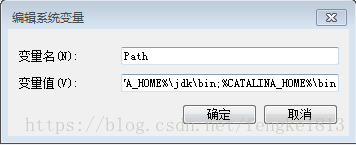
3、启动Tomcat
环境配置好以后,就可以通过敲命令启动Tomcat了。
主要通过bin文件中startup.bat和catalina.bat文件来启动,startup.bat最终调用的是catalina.bat文件。
启动方式:打开cmd,在命令行中敲startup回车,或者敲catalina.bat run回车。这样Tomcat就启动了。
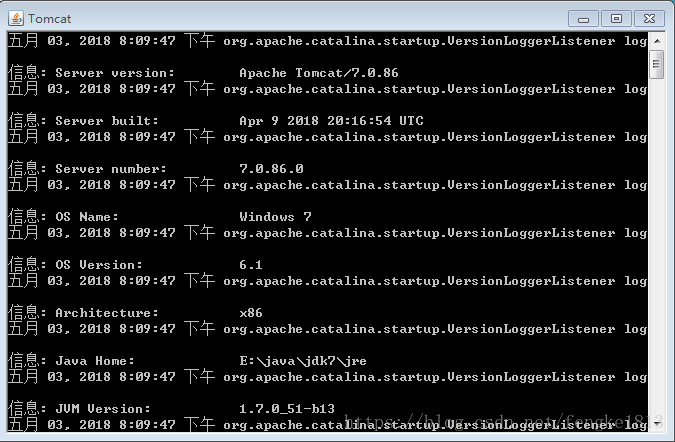
验证Tomcat是否启动成功,在命令行敲netstat -an | findstr “8080”,其中8080是端口号,可在配置文件中进行更改。另外一种查看方式,在浏览器中输入localhost:8080,若跳转到Tomcat的欢迎界面,表示启动成功。
另外,可在config文件下通过编辑sever.xml文件对Tomcat进行配置。
二、Jenkins下载及配置
1、Jenkins下载
下载链接:https://jenkins.io/download/
或者直接百度Jenkins进行下载,下载时选择.war包下载。
2、Jenkins配置
下载完成后将Jenkins的.war放到Tomcat的webapp文件夹下,然后重启Tomcat,自动完成Jenkins的部署;
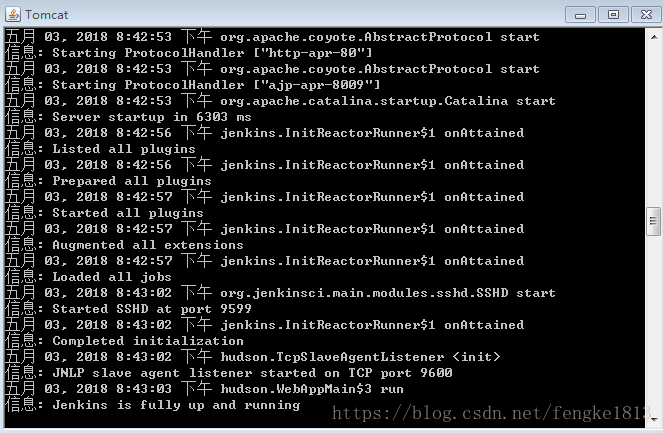
回到webapps文件夹下会发现.war包被解压成文件夹。
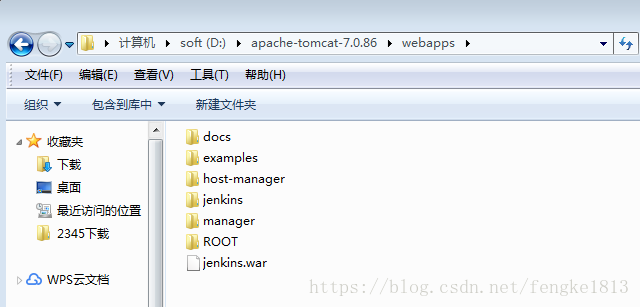
3、其中Jenkins
打开浏览器,输入http://localhost/jenkins/,jenkins就成功启动了。
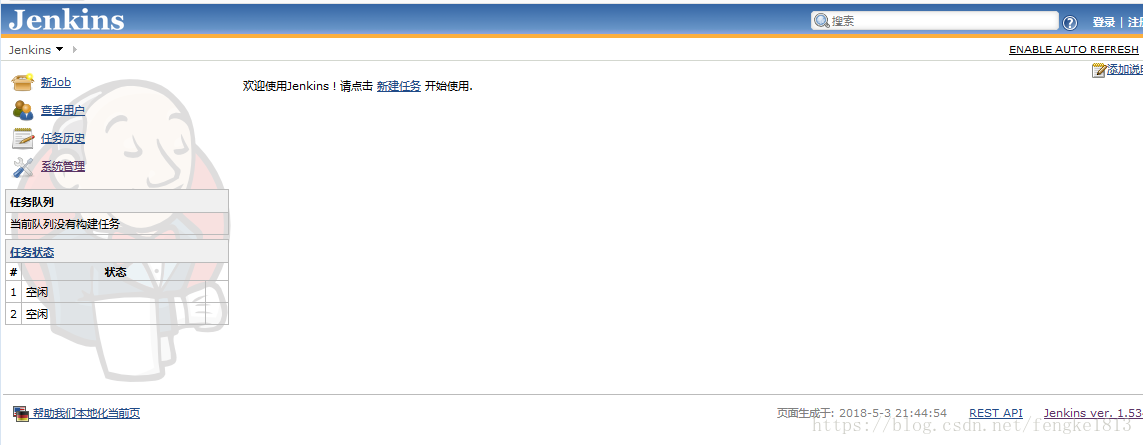
我们可以通过编辑在Tomcat下面的config文件下的server.xml文件,对Jenkins的访问域名和路径进行更改。
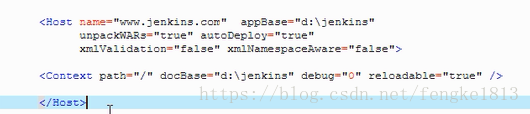
更改域名时要在主机设置里添加对应的域名,主机设置的路径为C:/windows/system32/drivers/etc/hosts。
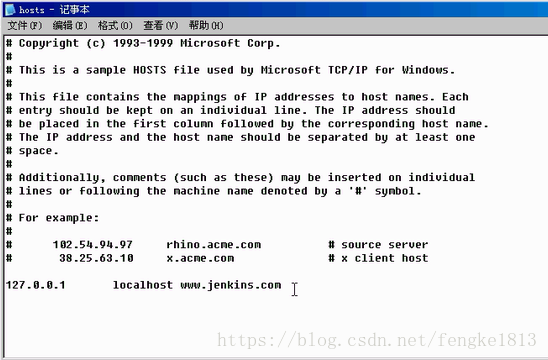
这样我们就可以通过www.jenkins.com来访问Jenkins了。
另外,可以在Jenkins界面通过“系统管理”选项添加注册登录以及改变Jenkins工作空间等操作。